画面内の定位置にアイコンを設置して、パノラマを切り替える|埋め込み機能
360度VR内見にも最適なSmaPanoクラウドですが、不動産中古物件の現状のパノラマと、リフォーム後のイメージが一目でわかるCG加工を施したパノラマを、クリックひとつで切り替えられるボタンのような機能のアイコンを表示できたらいいな…それも、画面の同じ位置に固定できたら…ということはありませんか?
SmaPanoクラウドなら[埋め込み]編集の「パノラマ上」の機能を使って簡単に設定できます!
今回は、
●画面の切り替えボタンのようにアイコンを固定表示したい…
●画面をぐるぐると動かしても動じない、定位置にアイコンを表示させたい…
●ワンクリックで、別のシーンに切り替えたい…
といった場合に、最適な機能をご紹介します。
不動産中古物件の事例
・中古物件の現状のパノラマ
・リフォーム後のイメージをCG加工したパノラマ
・リフォーム後のイメージに、さらにCG加工で家具を配置したパノラマ
以上の3つのシーンで構成されたツアーを例に見ていきます。
▼SmaPanoクラウドの360度VRを体験!▼
実際にぐるぐると画面内の視点を動かして体験していただけます。
1.[現状の中古物件]パノラマからスタートのツアー
画面右上にある「リフォーム前現在」「リフォーム後CGイメージ」「リフォーム後CG家具イメージ」アイコンをクリック/タップして、クリックひとつでパノラマを切り替えていただけます。
2.[リフォーム後のイメージでCG加工した]パノラマからスタートのツアー
1.と同じく、画面右上にあるアイコンをクリック/タップして、クリックひとつでパノラマを切り替えていただけます。
1.と2.は同じツアーですが、最初に表示させたいパノラマをこのように設定していただくことも、SmaPanoクラウドでは簡単にできます。(CG加工したパノラマからシェアで取得したURLを使用しているだけで、ツアーの内容は同じものです!)
▲マウス/タッチで、画面内の視点を動かしていただけます!
定位置のアイコンで、パノラマを切り替える設定
定位置のアイコンで、パノラマを切り替えるには、[埋め込み]編集の「パノラマ上」の機能を使用します。
[埋め込み]編集の「パノラマ上」の設定をすることで、同じグループ内のすべてのパノラマに、定位置でアイコンを表示させることができます。アイコンを定位置に設定し、リンクしたいパノラマと「つなげる」ことで、パノラマの切り替えができるようになります。
【設定方法】
❶ SmaPano設定画面で[マイパノラマ]-[埋め込み]ボタンをクリック。
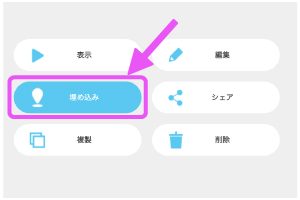
❷ [埋め込み]編集画面の、レイヤー選択で「パノラマ上」を選択。
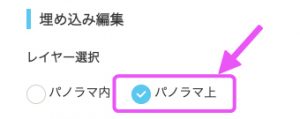
❸ アイコンを配置したい位置の設定をします。位置補正も可能です。
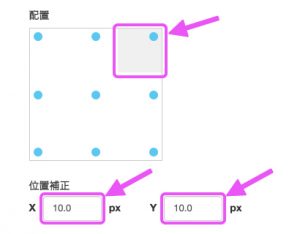
❹ 配置するアイコンを選択します。ここではオリジナルアイコンをアップロードして使用しています。
※有料版はオリジナルアイコンをアップロード可能です。
※利用できる画像ファイルは、JPEG, PNG形式で500KBまでです。
❺ 「埋め込み」で「つなげる」を選択し、「移動先」で表示させるパノラマを選択します。
![]()
詳細はこちら「画面上に固定してアイコンを設置するには!」をご覧ください。
…以上で完了です!
いかがでしたでしょうか?360度VR内見にピッタリな機能ですよね!SmaPanoクラウドでのパノラマツアー作りにぜひご活用ください♪
▼他にも便利な機能をご用意しています。詳しくは[SmaPano guide blog]へ!



